Dell Mobile Projector M900HD User Manual
Browse online or download User Manual for Monitors Dell Mobile Projector M900HD. Dell Mobile Projector M900HD Manuale d'uso [en]
- Page / 86
- Table of contents
- BOOKMARKS
- Proiettore mobile Dell™ 1
- (M900HD) 1
- Guida all’uso 1
- ____________________ 2
- Contenuti 3
- Informacion Importante 4
- Informazioni sul proiettore 5
- Collegamento del proiettore 7
- Collegamento al computer 8
- WiDi o Wi-Fi 9
- Collegamento a un lettore DVD 11
- Connessione a Multimedia 12
- 1 Cavo d’alimentazione 13
- 2Scheda SD 13
- Uso del proiettore 14
- Uso del proiettore 17 17
- 18 Uso del proiettore 18
- Altezza (Hd): 84 cm 18
- Uso del pannello di controllo 19
- Utilizzo del telecomando 21
- 24 Uso del proiettore 24
- Utilizzo dell’OSD 25
- D’ARCHIVIAZIONE— 26
- MOD. VIDEO 26
- VOLUME—Premere 27
- IMPOSTAZIONI AVANZATE 27
- IMP. VISUALIZZ.— 28
- OD. PROIETTORE— 29
- ORREZIONE AUT.— 29
- OD. DI PROVA— 30
- IPR. PRED.— 30
- IMPOSTAZIONI MENU— 31
- Uso del proiettore 33 33
- CAMBIA PASSWORD— 33
- IMPOSTAZIONI ALIMENTAZIONE— 34
- INFO PROIETTORE— 35
- Presentazione multimediale 36
- 2 Collegare un 37
- 3 Accedere al menu 38
- 2 Inserire una 39
- 2 Accedere al menu 41
- Introduzione ai tasti 43
- Installazione di Intel 45
- Wireless Display (WiDi) 45
- Abilitare la funzione Intel 46
- WiDi sul proiettore 46
- Avviare Intel 48
- WiDi sul computer 48
- NOTA: Si può scegliere di 54
- 58 Uso del proiettore 58
- INFORMAZIONI— 59
- Accesso a Web Management 60
- 70 Uso del proiettore 70
- Riavvia il sistema 70
- Fare clic su 70
- per riavviare il sistema 70
- Creare Application Token 71
- Risoluzione dei problemi del 72
- Segnali guida 76
- Specifiche tecniche 77
- 9,13"(232 mm) 78
- 6,46" 78
- (164 mm) 78
- 80 Specifiche tecniche 80
- Sequential 80
- Contattare Dell 81
- Appendice: Glossario 82
- Indice 85 85
- 86 Indice 86
Summary of Contents
Proiettore mobile Dell™(M900HD)Guida all’uso
10 Collegamento del proiettoreConnessione a smartphone o tablet tramite Wi-Fi NOTA: Dell M900HD supporta le funzioni MobiShow e WiFi-Doc. Si tratta d
Collegamento del proiettore 11Collegamento a un lettore DVDCollegamento del lettore DVD usando il cavo HDMI NOTA: Il cavo HDMI non viene consegnato c
12 Collegamento del proiettoreConnessione a MultimediaCollegamento ai dispositivi multimediali usando un disco flash USB NOTA: Il disco flash USB non
Collegamento del proiettore 13Connessione a Multimedia tramite scheda SD NOTA: La scheda SD non viene consegnata con il proiettore.1 Cavo d’alimentaz
14 Uso del proiettoreAccensione del proiettore NOTA: Accendere il proiettore prima di accendere l’origine (computer, lettore DVD, ecc.). La spia di c
Uso del proiettore 15 NOTA: Prima di riaccendere il proiettore, attendere 60 secondi per consentire alla temperatura interna di stabilizzarsi. 4Scoll
16 Uso del proiettoreRegolazione della messa a fuoco del proiettore ATTENZIONE: Per evitare di danneggiare il proiettore, assicurarsi che il piedino
Uso del proiettore 17Regolazione delle dimensioni dell’immagine80" (203,2 cm)70" (177,8 cm)60" (152,4 cm)50" (127,0 cm)40" (1
18 Uso del proiettoreDistanza desiderata (m) <A>Dimensioni schermo Parte superioreDiagonale (pollici)<B>L (cm) x H (cm)Dalla base alla som
Uso del proiettore 19Uso del pannello di controllo1 LED TEMP Se l’indicatore giallo TEMP è acceso o lampeggiante, potrebbe essersi verificato uno dei
Note, richiami all’Attenzione e Avvisi NOTA: La dicitura NOTA indica informazioni importanti che contribuiscono a migliorare l'utilizzo del proi
20 Uso del proiettore6Tasto Giù / Regolazione distorsione Premere per spostarsi all’interno delle voci del menu OSD (visualizzazione su schermo).Pre
Uso del proiettore 21Utilizzo del telecomando1 Source Premere per passare tra sorgente RGB analogica, composita e HDMI.2 Video Mode Il proiettore è do
22 Uso del proiettore4 Blank screen Premere per nascondere/visualizzare l’immagine.5 Menu Premere per attivare l’OSD.6 Su Premere per spostarsi all’i
Uso del proiettore 23Inserimento delle batterie del telecomando1 Estrarre il portabatteria premendo il rilascio laterale saldamente e tirandolo.2 Inse
24 Uso del proiettorePortata operativa del telecomando NOTA: La distanza operativa attuale potrebbe differire leggermente da quella dell’illustrazion
Uso del proiettore 25Utilizzo dell’OSD•Il proiettore dispone di un menu OSD multilingue che può essere visualizzato con o senza la presenza di un’orig
26 Uso del proiettore NOTA: MODALITÀ D’ARCHIVIAZIONE—È inoltre possibile collegare il cavo USB della memoria interna per eseguire la copia, l’elimina
Uso del proiettore 27VOLUMEIl menu Volume permette di regolare le impostazioni del volume del proiettore.VOLUME—Premere per abbassare il volume e p
28 Uso del proiettoreCONTRASTO—Premere e per regolare il contrasto dello schermo.TEMPERATURA COLORE—Consente di regolare la temperatura colore. La
Uso del proiettore 29IMP. PROIETTORE—Selezionare e premere per attivare le impostazioni del proiettore. Il menu Imp. proiettore fornisce le seguenti
Contenuti | 3Contenuti1 Descrizione del proiettore Dell. . . . . . . . . . . . . 4Informazioni sul proiettore . . . . . . . . . . . . . . . . . . 5
30 Uso del proiettoreMOD. DI PROVA—Mod. di prova viene utilizzato per testare messa a fuoco e risoluzione.La funzione Mod. di prova può essere abilita
Uso del proiettore 31IMPOSTAZIONI MENU—Selezionare e premere per attivare le impostazioni del menu. Impostazioni menu è costituito dalle seguenti op
32 Uso del proiettoreaAndare a Impostazioni menu, premere e poi selezionare Password per abilitare le impostazioni password.bAbilitando la funzione
Uso del proiettore 33CAMBIA PASSWORD—Inserire la password originale. Poi, inserire una nuova password ed inserirla di nuovo per confermarla.
34 Uso del proiettoreIMPOSTAZIONI ALIMENTAZIONE—Selezionare e premere per attivare le impostazioni di alimentazione. Il menu Impostazioni alimentazi
Uso del proiettore 35INFO PROIETTORE—Il menu Informazioni visualizza le impostazioni attuali del proiettore M900HD.LINGUAConsente di impostare la ling
36 Uso del proiettorePresentazione multimedialeFormato multimediale supportato:Formato fotoFormato videoFormato musicaleTipo immagine (nome estensione
Uso del proiettore 37Come configurare il tipo file per multimedia con USB NOTA: Deve essere inserito un disco flash USB nel proiettore se si desidera
38 Uso del proiettore3 Accedere al menu Origine d’input, selezionare l’opzione USB e premere il pulsante .Appare la schermata USB Screen (Schermo USB
Uso del proiettore 39Come configurare il tipo file per multimedia con scheda SD NOTA: Deve essere inserita una scheda SD nel proiettore se si desider
4 Descrizione del proiettore DellIl proiettore viene fornito con gli elementi indicati di seguito. Assicurarsi che la fornitura sia completa e rivolge
40 Uso del proiettore3 Accedere al menu Origine d’input, selezionare l’opzione SD e premere il pulsante .Appare la schermata Schermo SD, come segue:4
Uso del proiettore 41Come configurare il tipo file per multimedia con la memoria internaSeguire queste istruzioni per riprodurre file di foto, video o
42 Uso del proiettoreLa Schermata Memoria interna viene visualizzata in basso:3 Selezionare i file multimediali: Foto, Video, Musica, o Office Viewer,
Uso del proiettore 43Office Viewer per USB, SD e memoria internaLa funzione Office Viewer consente di utilizzare file MS Excel, MS Word, MS PowerPoint
44 Uso del proiettoreCONFIGURAZIONE multimediale per USB, scheda SD e memoria internaIl menu di configurazione multimediale consente di modificare le
Uso del proiettore 45Installazione di Intel® Wireless Display (WiDi) NOTA: Il computer deve soddisfare i seguenti requisiti minimi del sistema Intel®
46 Uso del proiettorePer ulteriori informazioni, consultare il sito web Intel® WiDi all’indirizzo www.intel.com/go/widi.Abilitare la funzione Intel® W
Uso del proiettore 472Premere il tasto Menu del pannello di controllo del proiettore o del telecomando. NOTA: Usare i tasti , , e per navigare
48 Uso del proiettoreAvviare Intel® WiDi sul computer5Digitare WiDi nella barra di ricerca di Windows. Se il computer dispone di Intel® WiDi integrato
Uso del proiettore 49Installazione di Wi-Fi Display NOTA: Il computer deve soddisfare i seguenti requisiti minimi del sistema:Sistema operativo:•Wind
Descrizione del proiettore Dell 5Informazioni sul proiettore ATTENZIONE: Istruzioni per la sicurezza1Non usare il proiettore accanto ad apparecchi c
50 Uso del proiettoreAbilitare la funzione Wi-Fi sul proiettore1Collegare il cavo di alimentazione alla presa a muro e premere il tasto di alimentazio
Uso del proiettore 51Appare la schermata Guida wireless, come mostrato di seguito.4Annotare Rete wireless (SSID), Indirizzo IP e Codice di accesso. Qu
52 Uso del proiettoreInstallazione di Dell Projector Connection Manager sul computer5Collegare il computer alla rete wireless M900HD. NOTA: •Il compu
Uso del proiettore 53 NOTA: Se la pagina web non si carica automaticamente, nella barra dell’indirizzo del browser web inserire l’indirizzo IP annota
54 Uso del proiettore9Fare clic su Run (Esegui) per procedere con l’installazione del software. NOTA: Si può scegliere di salvare il file e di esegui
Uso del proiettore 55Avvio di Dell Projector Connection ManagerIl programma sarà avviato e cercato automaticamente al termine dell’installazione. Se i
56 Uso del proiettoreCapire la funzione dei tastiDopo avere eseguito l’accesso, appare la schermata che segue:Elemento Descrizione1 Barra di statoImpo
Uso del proiettore 57Uso di ImpostazioniFare clic su per visualizzare il menu Impostazioni.RISOLUZ.—Consente di impostare la risoluzione.MODALITÀ DI
58 Uso del proiettoreAUDIO—Consente di modificare le impostazioni audio.DONGLE USB—Consente di creare il dongle USB. Fare riferimento alla sezione &qu
Uso del proiettore 59INFORMAZIONI—Visualizza la versione dell’applicazione.
6 Descrizione del proiettore Dell6Non toccare la presa di ventilazione in quanto potrebbe essere estremamente calda all’accensione del proiettore o su
60 Uso del proiettoreGestione del proiettore usando la Gestione webConfigurazione dell’impostazione di reteSe il proiettore è collegato ad una rete, s
Uso del proiettore 61Download di Dell Projector Connection ManagerFare riferimento anche a "Installazione di Wi-Fi Display" a pagina 49.Fare
62 Uso del proiettoreProprietà di gestioneAmmin.È necessaria una password amministratore per accedere alla pagina Ammin.. •Password amm.: Inserire la
Uso del proiettore 63Stato del sistemaVisualizza le informazioni di Stato rete, Stato connessione e Stato proiettore.
64 Uso del proiettoreImpostazione reteImpostazione IP•Scegliere Ottieni automaticamente un indirizzo IP per assegnare automaticamente un indirizzo IP
Uso del proiettore 65Impostazione wireless•Scegliere Abilita per impostare Regione, SSID, Programmazione SSID, Banda di frequenza, Canale, Crittografi
66 Uso del proiettoreImpostazione proiezioneImpostazione proiezioneCodice d’accesso: Selezionare come si vuole che il proiettore generi il codice d’ac
Uso del proiettore 67Cambia passwordQuesta pagina permette di modificare la password amministratore.•Immetti nuova password: Inserire la nuova passwor
68 Uso del proiettoreRipristina predefinitiFare clic sul tasto Applica per ripristinare sui valori predefiniti le impostazioni wireless/rete.
Uso del proiettore 69Aggiornamento firmwareUsare la pagina Aggiornamento firmware per aggiornare il firmware Wi-Fi and Intel® WiDi del proiettore.Atte
Collegamento del proiettore 7 ATTENZIONE: Attenersi alle istruzioni per la sicurezza prima di iniziare una qualsiasi delle procedure di questa sezion
70 Uso del proiettoreRiavvia il sistemaFare clic su Riavvia per riavviare il sistema.
Uso del proiettore 71Creare Application TokenApplication Token permette di eseguire la funzione Plug and Show usando un token USB.1 Dal software appli
72 Risoluzione dei problemi del proiettoreSe si verificano problemi con il proiettore, consultare i seguenti consigli per la risoluzione dei problemi.
Risoluzione dei problemi del proiettore 73Immagine parziale, in scorrimento o visualizzata parzialmenteSe si usa un computer portatile Dell™, impostar
74 Risoluzione dei problemi del proiettoreL’immagine non è a fuoco 1Regolare la ghiera di messa a fuoco dell’obiettivo del proiettore.2Accertarsi che
Risoluzione dei problemi del proiettore 75DoUSB non visualizzato Display over USB si deve eseguire automaticamente. Per eseguire manualmente USB Displ
76 Risoluzione dei problemi del proiettoreSegnali guidaStato proiezioneDescrizioneTasti di controllo IndicatoreAlimentazione (bianco/giallo)TEMP (gial
Specifiche tecniche 775Specifiche tecnicheValvola luminosa 0,45" WXGA S450 DMD, DarkChip3™Luminosità 900 ANSI Lumens (al massimo)Rapporto di cont
78 Specifiche tecnicheLivello di disturbo Modalità Completamente acceso: Tipico: 36 dB(A), massimo: 38 dB(A)Modalità ECO: Tipico: 34 dB(A), massimo: 3
Specifiche tecniche 79 NOTA: La classificazione della durata del LED di un proiettore è solo la misura della degradazione della luminosità e non una
8 Collegamento del proiettoreCollegamento al computerCollegamento ad un computer mediante cavo USB NOTA: Plug and Play. Un solo cavo USB (tipo A-A) è
80 Specifiche tecnicheModalità di compatibilità (Digitale) NOTA: Supporta HDMI 1024x768 a 120 Hz DLP Link 3D, Frame SequentialRisoluzioneFrequenza d
Contattare Dell 81Negli Stati Uniti, chiamare 800-WWW-DELL (800-999-3355). NOTA: Se non si possiede una connessione Internet attiva, è possibile trov
82 GlossarioANSI Lumens — Uno standard per misurare la luminosità. Viene calcolato dividendo l’immagine di un metro quadrato in nove rettangoli uguali
Glossario 83Diagonale schermo — Un metodo per misurare le dimensioni di uno schermo o di un’immagine proiettata. È la misura da un angolo a quello opp
84 GlossarioNTSC — National Television Standards Committee. Standard nordamericano per i video e la trasmissione, con formato video da 525 linee a 30
Indice 85IndiceAAccensione/spegnimento del proiettoreAccensione del proiettore 14Spegnimento del proiettore 14assistenzacontattare Dell 81, 82CCollega
86 IndiceRRegolazione dell’immagine proiettata 15Regolazione dell’altezza del proiettore 15Regolazione dello zoom e della messa a fuoco del proiettore
Collegamento del proiettore 9Connessione di un computer tramite Intel® WiDi o Wi-Fi NOTA: Il computer deve essere attrezzato con un connettore wirele
More documents for Monitors Dell Mobile Projector M900HD
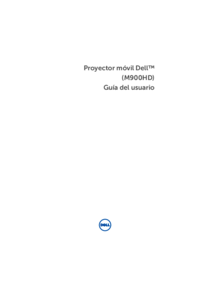
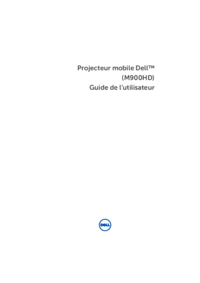

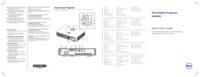



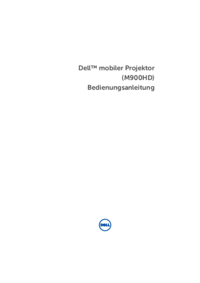
Dometic DP140 manuály
Uživatelské manuály a uživatelské příručky pro ne Dometic DP140.
Poskytujeme 1 manuály pdf Dometic DP140 ke stažení zdarma podle typů dokumentů: Uživatelský manuál


 (32 pages)
(32 pages)
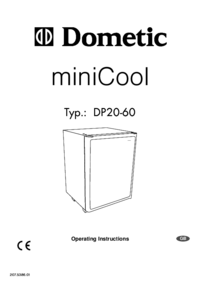














Comments to this Manuals